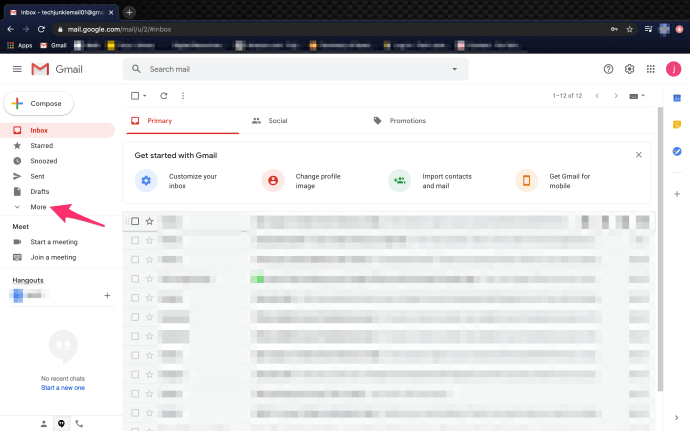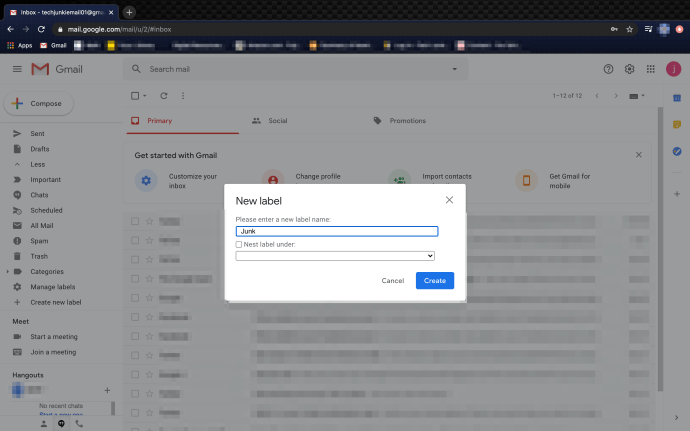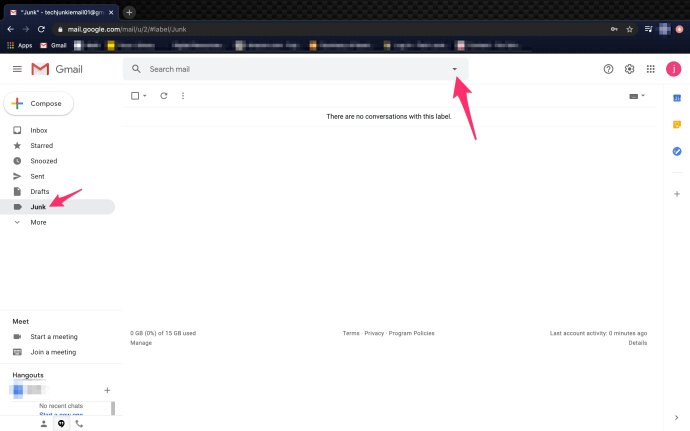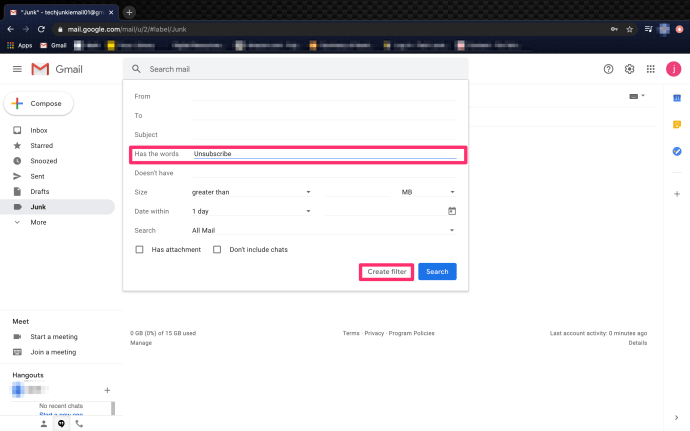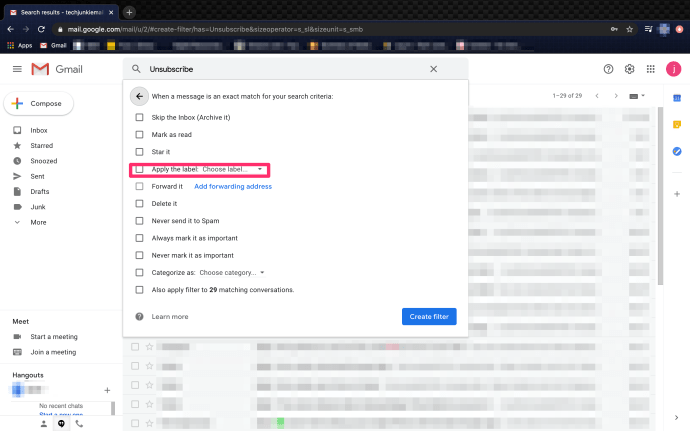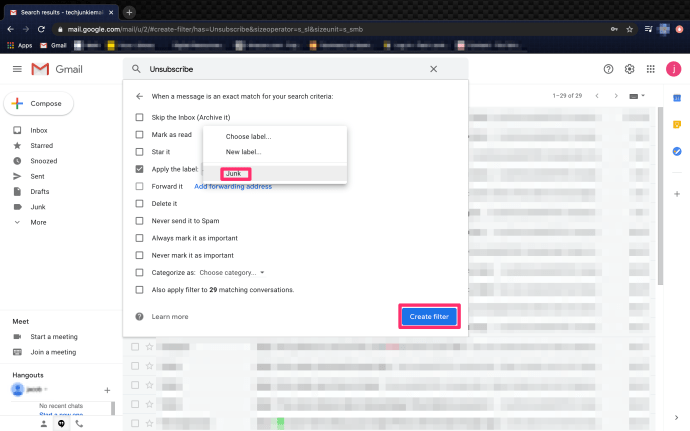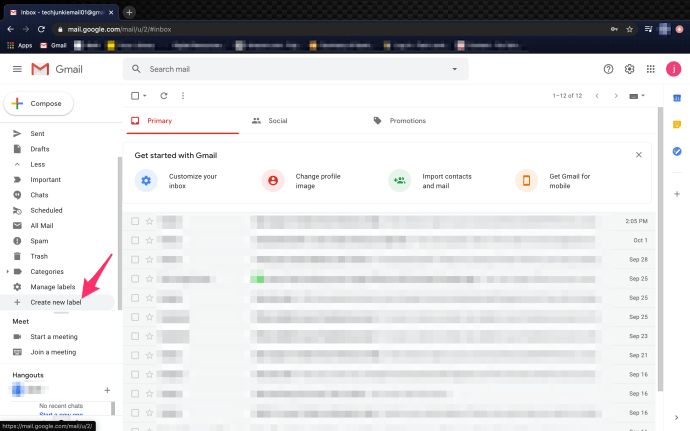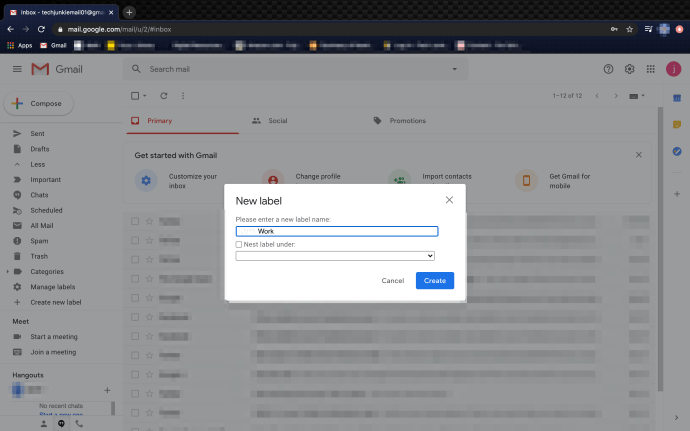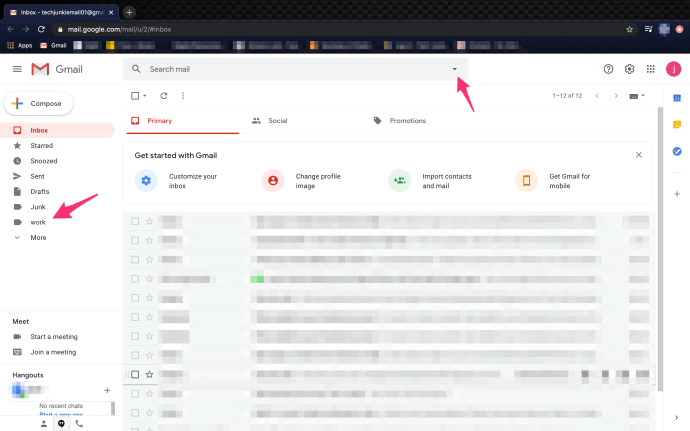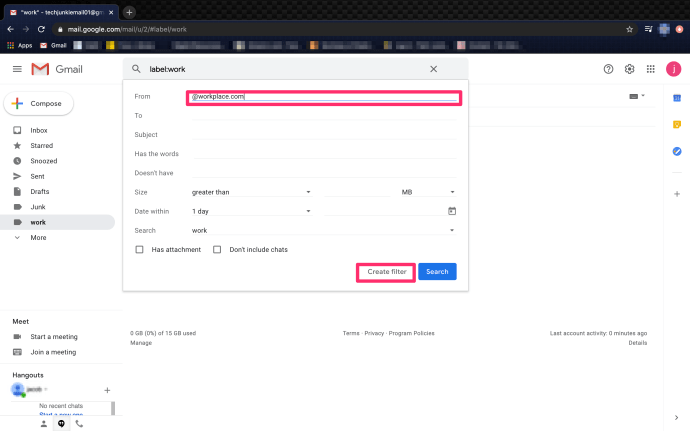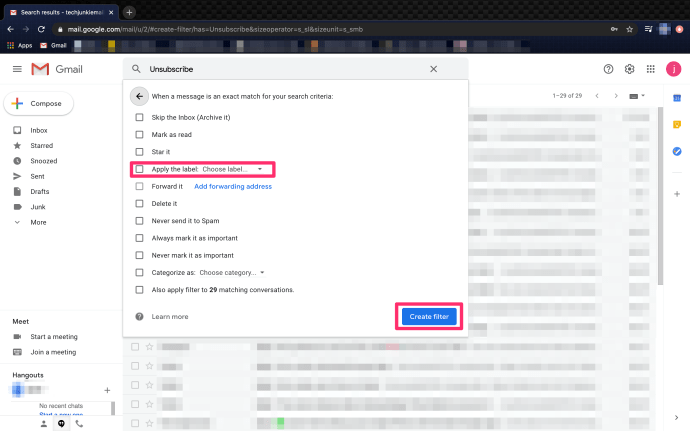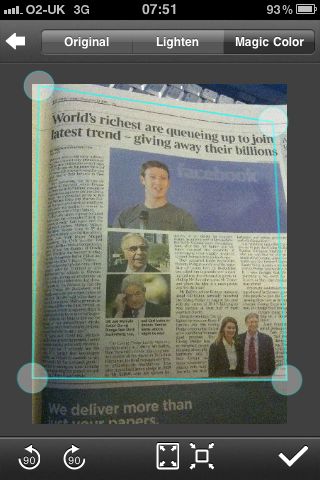Як автоматично позначати електронні листи в Gmail
Незважаючи на те, що вони існують понад тридцять років, електронні листи все ще займають вільний час, дратують, розчаровують і дратують. Дивний електронний лист теж робить нас щасливими, але здебільшого вони приносять скоріше клопоту, ніж задоволення. А як би ви могли автоматично позначати електронні листи в Gmail, сортувати їх усі, застосовувати мітку та видаляти спам? Хіба це не полегшить життя трохи?
Поштова скринька для самоконтролю — це святий Грааль, що стосується мене. Спам можна видаляти, маркетингові та рекламні листи можна позначати та відкладати, а важливі електронні листи можна позначати як такі й розміщувати в папці, де ви їх побачите. Усі платформи електронної пошти кажуть, що пропонують таку організацію, але, з мого досвіду, лише одна забезпечує. Gmail.
Функція міток буквально змінила те, як я використовую Gmail. Тепер я можу впевнено використовувати цю адресу електронної пошти для отримання страхових цін, реєстрації на нових веб-сайтах і всіх тих заходів, які зазвичай закінчуються лавиною спаму. Вони все ще посилають цю лавину, але тепер вона не переповнює мою поштову скриньку.

Автоматично позначати електронні листи в Gmail
Мітки допомагають сортувати всю вашу електронну пошту та впорядковувати їх у зручний спосіб. Мітки — це теки, що говорять у Gmail, і можуть автоматично ідентифікувати, класифікувати та впорядковувати всю вхідну електронну пошту за допомогою цих міток.
Встановивши ярлик Страхування, наприклад, я можу позначити всі звичайні цитати про страхування та маркетингові пропозиції від моєї страхової компанії та надіслати їх у цю папку. Потім я можу прочитати або масово видалити їх, як мені здається. Я можу полоскати й повторювати це скільки завгодно разів для будь-якої теми чи відправника, який переповнює мою папку "Вхідні".
Давайте створимо мітку небажаної електронної пошти, яка сортуватиме всі спамські листи, які не вловлює власний фільтр Gmail.
- Виберіть «Створити мітку» з меню ліворуч. Виберіть Більше, якщо його не видно.
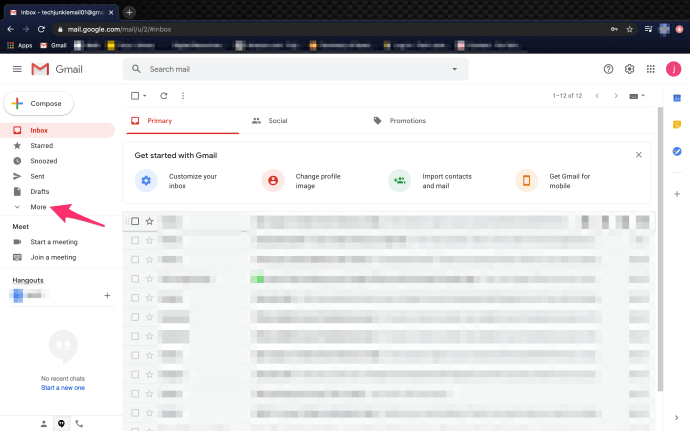
- Назвіть нову мітку щось значуще та виберіть Створити.
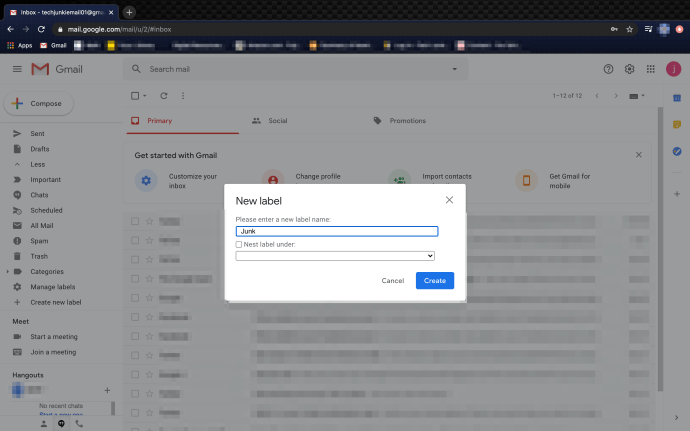
- Виберіть нову мітку та натисніть стрілку вниз у рядку пошуку у верхній частині сторінки.
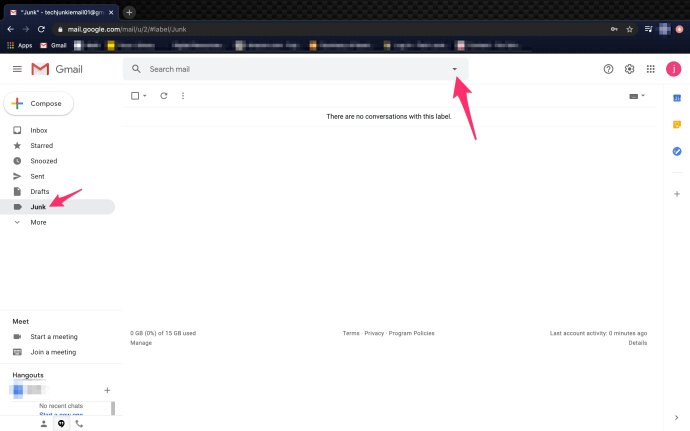
- Додайте «скасувати підписку» до рядка «Включити слова».
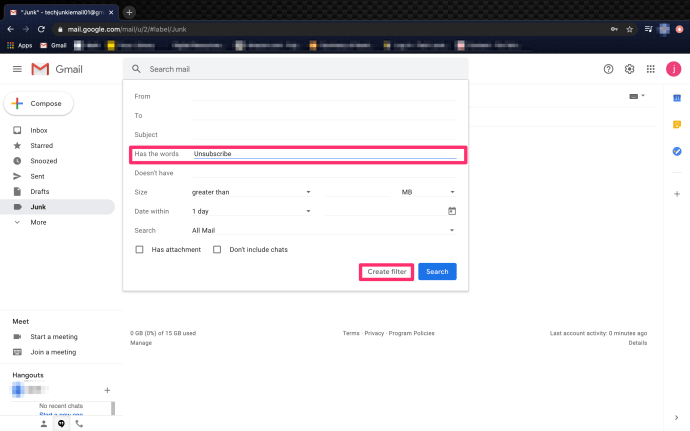
- Виберіть Створити фільтр.
- Виберіть Застосувати мітку та виберіть створену мітку.
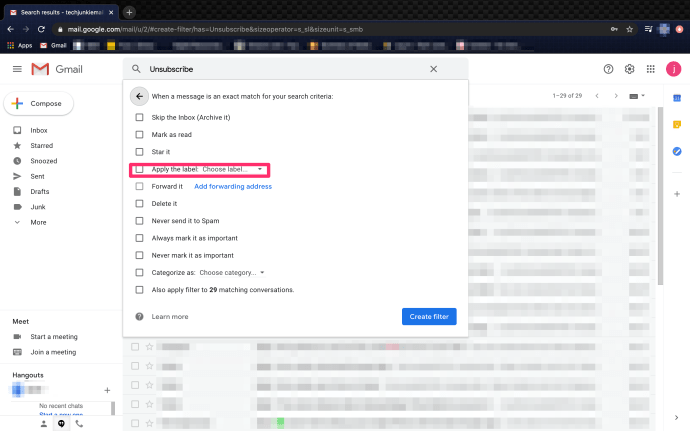
- Поставте прапорець біля будь-яких інших потрібних операторів. Позначити як прочитане корисно.
- Виберіть Створити фільтр.
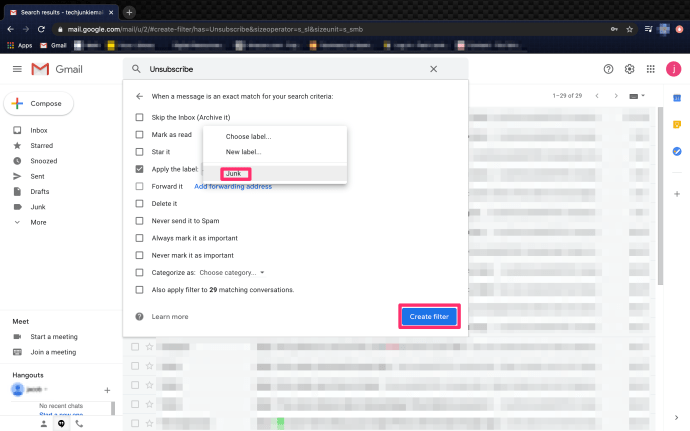
Тепер кожного разу, коли надходить спам або маркетинговий лист, Gmail скануватиме його на наявність слова «скасувати підписку», а також позначатиме та переміщуватиме його. Оскільки більшість законних спамів десь містить це слово, це найкорисніший оператор для роботи зі спамом.

Позначте робочі листи в Gmail
Для інших фільтрів електронної пошти, наприклад, від друзів або з роботи, ви можете додати мітку їх імені, адресу електронної пошти @worplace.com або щось інше, унікальне для відправника або типу електронної пошти. Потенціал цих етикеток величезний.
Наприклад, якщо ви працюєте поза офісом, може бути корисним надсилання всієї робочої електронної пошти в робочу папку, щоб ви могли швидко їх побачити.
- Виберіть «Створити мітку» з меню ліворуч.
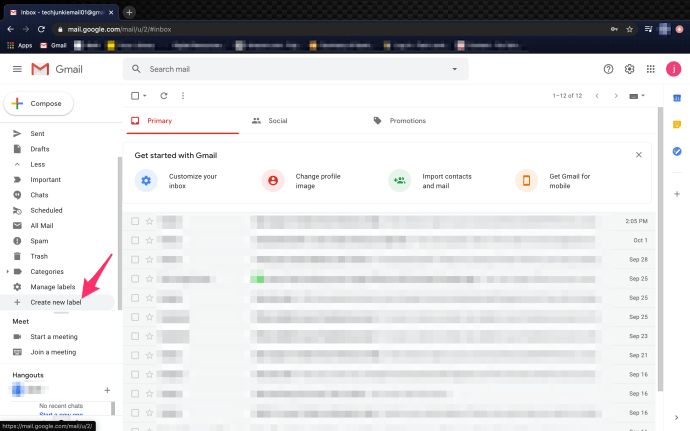
- Назвіть свою нову мітку Work і виберіть Create.
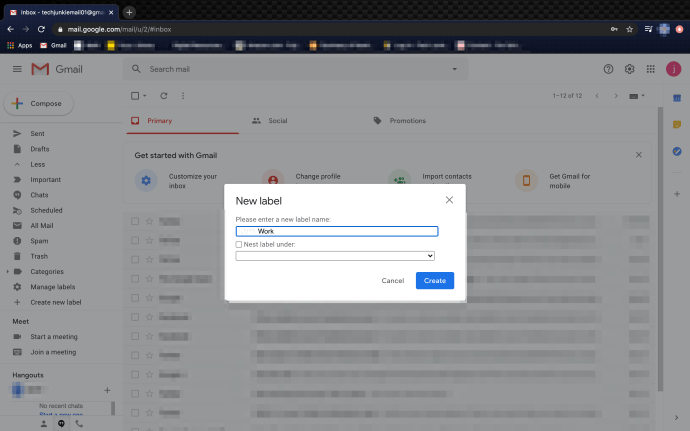
- Виберіть мітку роботи та натисніть стрілку вниз у рядку пошуку у верхній частині сторінки.
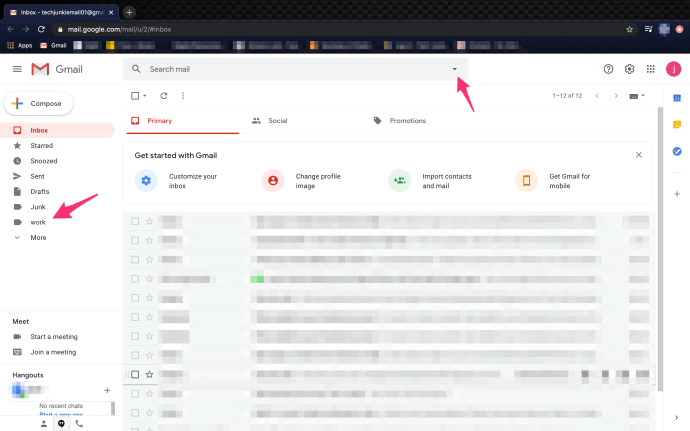
- Додайте останню частину адреси електронної пошти в рядок Від. Наприклад, «@workplace.com».
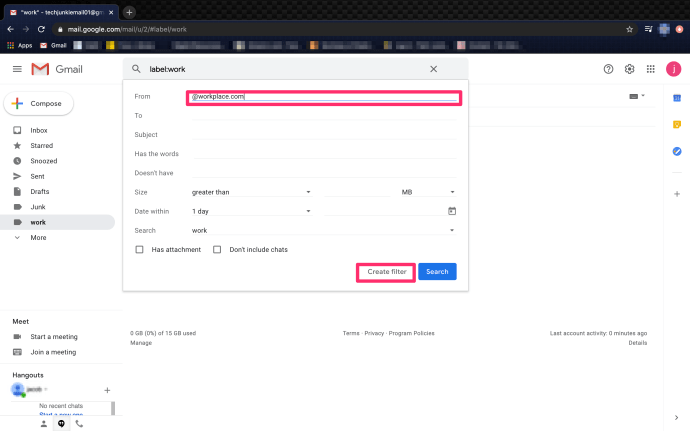
- Виберіть Створити фільтр.
- Виберіть Застосувати мітку та виберіть Робоча мітка.
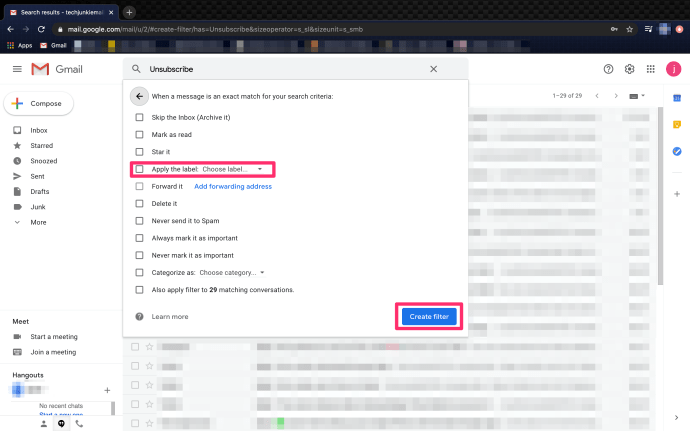
- Виберіть Створити фільтр.
Відтепер усі робочі електронні листи з заданого домену «@workplace.com» надсилатимуться до папки Work, створеної на лівій панелі. Оскільки ми не додавали жодних операторів, вони не будуть позначені як прочитані, і ви побачите кількість листів біля папки.
Виключення електронних листів із міток
Якщо ви виявите, що певні електронні листи потрапляють під ці мітки, яких не повинно бути, ви можете використовувати виключення, щоб видалити їх. Наприклад, якщо ви хочете зберегти певні інформаційні бюлетені, у яких також використовується «скасувати підписку», і вони потрапляють під наведений вище фільтр, ви можете використовувати оператор «-», щоб виключити їх.
Просто додайте –(*@emailaddress.com) у розділ Від фільтра, і вони не будуть включені. * — це символ підстановки, який фіксує будь-яку адресу з цього домену, а символ «-» говорить Gmail не включати адресу в мітку.
Ви можете створювати скільки завгодно міток у Gmail і дозволяти їм виконувати всілякі речі від сортування спаму до фільтрації роботи, груп, хобі тощо. Якщо ваша поштова скринька тріщила по швах від занадто великої кількості сміття, і в результаті ви втрачали корисні листи, це дуже простий спосіб повернути контроль.
Якби Gmail міг якимось чином придумати додаток, який міг би автоматично скасувати підписку на сотні листів для сміття, які я отримую щотижня, це був би найкращий електронний лист!